Como Criar uma História no Facebook

As histórias do Facebook podem ser muito divertidas de fazer. Aqui está como você pode criar uma história em seu dispositivo Android e computador.
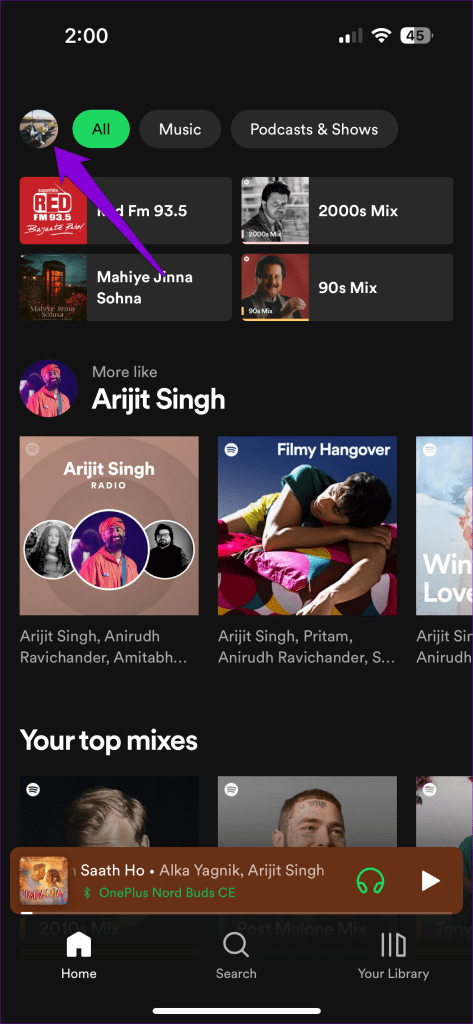
É bastante desconcertante quando o Spotify começa a tocar música sozinho no seu Android ou iPhone, aparentemente sem motivo. Isso pode acontecer a qualquer momento, como quando você está usando outros aplicativos, conectando o telefone ao carro ou até mesmo quando o telefone está ocioso. Claro, isso não é algo que você gostaria, mesmo que o Spotify toque sua música favorita.

Embora desinstalar o Spotify do seu telefone possa ser uma solução rápida, não é a melhor solução. Este guia mostrará algumas dicas úteis para impedir que o Spotify reproduza inesperadamente no seu Android ou iPhone.
Por padrão, o recurso Autoplay está habilitado no aplicativo Spotify. Isso permite que o aplicativo continue reproduzindo música depois que você terminar de ouvir o álbum ou lista de reprodução selecionada. Se você não quiser que isso aconteça, siga estas etapas para desativar o recurso de reprodução automática:
Passo 1: Abra o aplicativo Spotify, toque no ícone do seu perfil no canto superior esquerdo e selecione Configurações e privacidade.


Passo 2: Toque em Reprodução e desative o botão ao lado de Reprodução automática de conteúdo semelhante.


2. Desconecte dispositivos indesejados do Spotify
Spotify Connect é um recurso que permite controlar a reprodução do Spotify em um dispositivo a partir de outro. Às vezes, isso pode fazer com que o Spotify comece a tocar involuntariamente no seu telefone. Aqui está o que você pode fazer para impedir isso.
Passo 1: Inicie o aplicativo Spotify e abra o reprodutor de música. Toque no dispositivo de saída de som no canto inferior esquerdo.


Passo 2: Toque no ícone do menu de três pontos próximo a um dispositivo e selecione Esquecer dispositivo.


3. Verifique seus dispositivos Bluetooth
O seu Android ou iPhone está conectado a um fone de ouvido Bluetooth ? Isso pode fazer com que o Spotify comece a tocar sozinho quando seus fones de ouvido detectam que você os está usando ou quando você executa determinados gestos acidentalmente. Para evitar isso, você pode desconectar os dispositivos Bluetooth que não estiver usando.
Android
Passo 1: Abra o aplicativo Configurações, toque em Conexões e selecione Bluetooth no menu a seguir.


Passo 2: Toque no ícone em forma de engrenagem ao lado do dispositivo que deseja desconectar. Em seguida, toque em Desconectar.


Iphone
Passo 1: Abra o aplicativo Configurações e toque em Bluetooth.

Passo 2: Localize o dispositivo que deseja desconectar e toque no ícone ‘i’ próximo a ele. Em seguida, toque em Desconectar.


4. Verifique seus alarmes (Android)
Outra razão pela qual o Spotify pode começar a tocar sozinho é se você o estiver usando como tom de alarme. Verifique seus alarmes ativos e certifique-se de que nenhum esteja configurado para reproduzir o Spotify.
Passo 1: Abra o aplicativo Relógio e toque em um alarme ativo.

Passo 2: Toque em Som do alarme e selecione outro tom no menu a seguir.


5. Modifique as configurações do Android Auto
Quando você conecta seu telefone Android ao sistema de infoentretenimento de um carro compatível com Android Auto, aplicativos de música como o Spotify podem começar a tocar automaticamente. Para impedir isso, você precisará alterar as configurações do Android Auto no seu telefone.
Passo 1: Abra o aplicativo Configurações e toque em Dispositivos conectados.

Passo 2: Toque em Android Auto e desative o botão ao lado de Iniciar música automaticamente.


6. Desligue o CarPlay (iPhone)
O Apple CarPlay também pode fazer com que seu iPhone comece a reproduzir músicas de aplicativos como Spotify ou Apple Music. Para impedir que o Spotify reproduza automaticamente, você precisa desligar o Apple CarPlay. Veja como:
Passo 1: Abra o aplicativo Ajustes no seu iPhone e toque em Tempo de Uso.

Passo 2: Toque em Restrições de conteúdo e privacidade e digite a senha do seu dispositivo, se necessário.

Etapa 3: Toque em Aplicativos permitidos e desative a chave ao lado de CarPlay.


7. Verifique os aplicativos instalados recentemente
Um dos aplicativos em execução no seu telefone pode estar causando problemas na reprodução do Spotify . Os aplicativos que você instalou ou configurou recentemente têm maior probabilidade de ser a origem do problema. Percorra seus aplicativos instalados recentemente e desinstale-os um por um para corrigir o problema.
8. Atualize o aplicativo Spotify
Usar uma versão desatualizada do aplicativo Spotify também pode levar a esse comportamento incomum. Portanto, é uma boa ideia atualizar o aplicativo Spotify no seu Android ou iPhone se nada mais funcionar.
Depois de atualizar o aplicativo Spotify, você não deverá ter problemas.
Chega de surpresas musicais
Pode ser muito irritante quando a música começa a tocar inesperadamente, especialmente quando você está tentando se concentrar no trabalho ou em uma reunião importante. Esperançosamente, uma das dicas acima funcionou e o Spotify não está mais reproduzindo música no seu Android ou iPhone.
As histórias do Facebook podem ser muito divertidas de fazer. Aqui está como você pode criar uma história em seu dispositivo Android e computador.
Aprenda como desativar vídeos que começam a tocar automaticamente no Google Chrome e Mozilla Firefox com este tutorial.
Resolva o problema onde o Samsung Galaxy Tab A está preso em uma tela preta e não liga.
Leia agora para aprender como excluir músicas e vídeos de dispositivos Amazon Fire e Fire HD para liberar espaço, desordem ou aumentar o desempenho.
Deseja adicionar ou remover contas de email no seu tablet Fire? Nosso guia abrangente irá guiá-lo pelo processo passo a passo, tornando rápido e fácil gerenciar suas contas de email em seu dispositivo favorito. Não perca este tutorial obrigatório!
Um tutorial mostrando duas soluções sobre como impedir permanentemente aplicativos de iniciar na inicialização do seu dispositivo Android.
Este tutorial mostra como reencaminhar uma mensagem de texto de um dispositivo Android usando o aplicativo Google Messaging.
Como habilitar ou desabilitar os recursos de verificação ortográfica no sistema operacional Android.
Está se perguntando se pode usar aquele carregador de outro dispositivo com seu telefone ou tablet? Esta postagem informativa traz algumas respostas para você.
Quando a Samsung apresentou sua nova linha de tablets topo de linha, havia muito o que comemorar. Os Galaxy Tab S9 e S9+ trazem atualizações esperadas, e a Samsung também introduziu o Galaxy Tab S9 Ultra. Todos esses dispositivos oferecem algo diferente, incluindo tamanhos de bateria variados. Certifique-se de ter os melhores carregadores para o Galaxy Tab S9.







